Цветовые пространства, программное обеспечение и рабочее место.
Управление цветом — основа цифровой фотографии. Но знания об этом процессе находятся на очень низком уровне.
К сожалению, даже люди, занимающиеся профессиональной обработкой фотографии,
которые сами себя называют ретушерами, часто не имеют понятия об этой теме и о том,
как на самом деле должно быть организовано рабочее место для работы с фотографиями.
А это очень важно, ведь если место для работы подготовлено не правильно, то даже дорогой монитор не спасет ситуацию.
Не станем утруждать вас подробным углублением в технические подробности, попробуем проговорить все простым и доступным языком, чтобы было понятно каждому.
Люди, прошедшие обучение ретуши и обработке фотографии, уже много знают, но даже
им будет не лишним прочитать.
Пока дойду до сути дела, напомню несколько основных вещей, которые многим из вас
покажутся не интересными, но через них стоит пройти, чтобы в дальнейшем все было ясно и понятно.
1) Цветовые пространства.
Говоря простым языком, цвет — это ощущение, которое получает человек при попадании ему в глаз световых лучей. Световые лучи попадают на сетчатку глаза двумя способами: 1- напрямую (излучение мониторов, телевизоров и прочих устройств) , 2 — при отражении от любых окружающих человека объектов (стол, бумага, дом, другой человек).
Цвет, который мы видим при излучении, формируется из трех базовых цветов — красный (Red), зеленый (Green) и синий (Blue).
Для формирования правильного цвета при печати (отраженный цвет) используют другие цвета — CMYK: Cyan (голубой), Magenta (пурпурный) , Yellow (жёлтый) , Key color (черный)
Цветовая модель RGB является зависимой от устройства. Поскольку мониторы разных моделей и производителей различаются, было предложено несколько стандартов цветовых пространств для этой модели. Например, sRGB является стандартом для изображения на мониторе (профиль «по умолчанию» для компьютерной графики).
Нажимая спуск в фотоаппарате вы получаете формат RAW. RAW, как и любая информация в цифровом виде, записывается в двоичном коде 0 и 1. Сам по себе он не придает изображению цветовое пространство. Это делается человеком. Установки цветового пространства в фотоаппарате также не имеют значения. Они имеют отношение
только к формату JPG. Открывая RAW к примеру в Photoshop для последующего редактирования, уже при открытии файла мы должны его «проявить».
Это значит пересчитать «сырые данные» для фотографии и принять решение о цветом пространстве, в котором вы будете работать дальше.
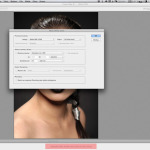
Обрабатываемая фотография открывается в модели RGB, которую составляют три цвета. — красный(Red), зеленый (Green) и синий (Blue). Остальные цвета получаются
из накладки друг на друга, смешивании, этих трех основных. Так мы видим фотографию на мониторе. Это теоретическая модель и то, как в ней изображаются цвета зависит от оборудования — на разных мониторах по-разному. При начале работы с фотографией необходимо принять решение в каком из трех самых популярных пространств мы
будем работать — sRGB, AdobeRGB, ProfotoRGB.
Первое пространство — sRGB, достаточно скромное по цветопередаче, в нем нет такой
интенсивности цветов как в основных, потому некоторые фотографии теряют оттенки (глубину) цвета — в основном — зелёный, изумрудный.
Пространство sRGB лучше использовать для интернета.
Кроме того, можно сказать, что sRGB используется в минилабах. (минилаб пользуется своим личным пространством, при котором даже RGB кажется очень большим). И поэтому, к примеру, прекрасная сочная зелень на фотографиях , напечатанных в минилабах, кажется грязной.
Мы находимся в ситуации, когда мы тратим десятки тысяч рублей на фотооборудование, после чего мы отдаем фотографии на печать в минилабы, тем самым уменьшая тональный диапазон, и получаем на выходе неудовлетворительный результат, сводящий на нет все предыдущие действия.(стандартная практика даже профессиональных фотографов).
Поэтому мы предлагаем задуматься о распечатке на фотопринтерах, в качестве альтернативы, печать на которых проще и логичнее, и сейчас не настолько дороже минилабовской, чтобы это могло кого-то остановить. Разница в качестве — колоссальная. Потому как фотопринтеры будут передавать то цветовое пространство, какое назначит пользователь при сохранении файла. Минилаб же будет все файлы конвертировать в sRGB. Кроме того на качество печати минилаба оказывают влияние большее количество факторов, чем у фотопринтера. — разница в составе, температуре и времени использования химии, необходимой для печати, температура помещения, и даже настроение оператора. Поэтому минилаб не сможет точно повторить цвета, если вы захотите повторить отпечаток через какое то время.
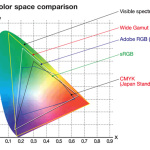
Обычный монитор показывает пространства, близкие к sRGB. В этом случае говориться, что он передает узкую цветовую гамму. Мониторы для работы с фотографией имеют расширенную цветовую гамму. Они могут отразить намного большее количество цветов и оттенков. Но при распечатке на минилабе или в офсетной полиграфии ( CMYK) мы снова их не получим. Поэтому ХОРОШАЯ РАСПЕЧАТКА -это распечатка не на офсете и не на минилабе.
Фоторафии для распечатки на принтерах необходимо обрабатывать в пространстве Adobe RGB, которое охватывает практически все пространство RGB и даже намного больше. Потому при распечатке на принтерах фотографии будут намного лучшего качества — будут иметь большее богатство и насыщенность цветов.
Даже самый дешевый фотопринтер способен передать лучшее цветовое пространство, чем минилаб. Вот поэтому и нужно работать в пространстве AdobеRGB.
ProfotoRGB это пространство еще больше, чем AdobеRGB. Нааааамного больше, и как устройство монитор не может передать всего спектра его цветов.
Если в центр наших рассуждений поставить человека, то мы имеем следующую картину — первое — человек видит RGB, в котором минимум цветов, второе — человек видит AdobеRGB, включающий в себя и RGB тоже, и третье — человек ЧАСТИЧНО видит ProfotoRGB, включающий в себя намного больше, чем AdobеRGB, и sRGB, и даже больше, чем видит человеческий глаз. И конечно, на минилабе такой цветовой охват никаким образом не воспроизвести.
Работая на мониторе с широким цветовым охватом , обрабатывая фотографии в пространстве AdobеRGB и ProfotoRGB, мы можем беспроблемно переконвертировать изображение в sRGB или CMYK, а наоборот — нет. В RGB не хватит цветов. Нужно помнить, что и конвертация из RGB в CMYK каждый раз затратна, потому что многие цвета RGB не имеют относительных цветов в CMYK.
2) Управление цветом.
Операционные системы и программы могут иметь функцию управления цветом но не обязательно. Владельцы макинтошей находятся в лучшем положении, потому что система OS X полностью управляет цветом.
В windows — это драма. Windows 7 только притворяется, что управляет цветом, но делает это когда вздумается и не полностью. Можно считать, что управления цветом там нет.
Что означает управление цветом? Попытаемся объяснить.
Пока принимаем за данность, что программа которая управляет цветом, цвета показывает правильно.
Любая фотография имеет приписанный профиль ICC, и если этого профиля нет, значит фотограф не досмотрел.
Этот профиль содержит информацию о том, в каком цветовом пространстве подготовлен этот файл.
Если такого профиля нет, если он не определен, то монитор показывает такую фотографию перенасыщенной, и видит цвета которых на фотографии нет и быть не должно.
Разница очень хорошо видна на мониторах с широким диапазоном цветового охвата
Лучше всего это видно на примере цветопередачи кожи — без цветового профиля кожа имеет более насыщенный красный цвет.
То же происходит в программах, которые не имеют управления цветом. Все происходит так, словно нет IСC .
Проблема windows в том, что она показывает в просмотровике фотографии, даже имеющие профиль, как фотографии без профиля!
Но касается это только самой системы — Photoshop в windows показывает уже правильно.
Это еще полбеды. Проблема в том, что windows показывает отдельно превью и отдельно сами фотографии. Превью и основное окно имеют разные оттенки.
К сожалению, это не все проблемы . Дальше — хуже. Если вы работаете с несколькими мониторами одновременно, и каждый из них вы скалибровали отдельно, то
проблема в том, что windows не умеет поддерживать несколько профилей сразу. Открыли Photoshop на мониторе 1, переносим на монитор 2 — и имеет разную цветовую картину.
Эта проблема отсутствует в макинтошах.
Но даже и это ещё не все. Система эта не может загружать в себя все установки и потому должна быть отдельная программа для калибровки.
При установке новой видео карты необходимо убедиться, что настройки калибровки не сбиваются.
Рабочее место для обработки фотографий.
Калибровка монитора — обязательная необходимость. Но если мы обрабатываем фотографии в неправильных условиях, калибровка не поможет.
Распечатка не светится и потому на мониторе и на бумаге фотография выглядит по-разному.
Монитор не должен использоваться на максимальной яркости. Его надо приглушать, чтобы убрать эффект чрезмерного свечения. Белый на мониторе должен быть как белый лист бумаги возле него. Это самый простой тест — положить лист хорошей белой бумаги возле монитора, и белый цвет на мониторе должен быть на нее похож. Но этого эффекта не добиваются через простое уменьшения яркости монитора. Важнее — освещение в помещении у монитора. Если свет слабый (я гарантирую что 99 % фотографий обрабатываются в слишком темных помещениях) это первое условие, при котором монитор будет слишком ярким, даже с установкой яркости на ноль.
Потому что невозможно бесконечно уменьшать подсветку. Темнота в помещении, где обрабатываются фотографии — это недопустимо. Даже при домашнем освещении вечером теряется точное и правильное восприятие цветов. И нужно знать и помнить об этом!
Минимальная освещенность для правильной работы должна быть не меньше 80 кандел (сd) на квадратный метр, что составляет примерно 150-250 lx (люкс) (калибратором можно измерить яркость в помещении). В этих условиях наши глаза видят цвета на мониторе правильно. Это называется фотографическим восприятием.
В неправильном освещении мы в первую очередь теряем способность видеть красный цвет, потом зелёный. И одновременно с этим оттенок серого видим светлее, чем есть. В таких условиях работает 99 процентов людей. И в таких условиях невозможно сверить распечатку фотографии с монитором. Вероятно, что в таких условиях сам монитор будет слишком яркий. А если свет будет еще меньше, то наше зрение переключается на черно-белое видение. Чем темнее в помещении, тем более светлыми мы видим полутона. Потому фотографии, которые мы подготовили в темном помещении или ночью, получаются намного темнее, чем подготовленные при правильном освещении или днем.
За это отвечает эффект Бартлессона-Бренемана. Его часто используют при оформлении фотографий и показе презентаций — если мы хотим дать фотографию менее контрастной — даем ей черную паспарту, менее контрастной — белое паспарту.
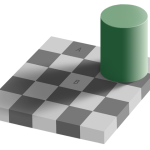
Переход между разным видением цветов в зависимости от освещения — это важно.
Сначала нам кажется, что мы делали все правильно, но просмотрев фотографии при правильном освещении мы увидим совершенно другой эффект.
Что из этого следует?
1. необходимо правильно подобрать освещение рабочего места за компьютером, и только потом начинать работу.
2. калибровать монитор нужно при определенных условиях. То есть мы сначала выставляем свет, при котором собираемся работать и только потом калибруем монитор
и проверяем калибровку по белому листу бумаги. Об условиях освещения писали раньше.
Сзади за монитором желательно иметь 20 процентный серый цвет (график показывает значение RGB 119-119-119)
Если фон за монитором похожий — это очень хорошо.
Нужно помнить, что человеческий глаз видит очень хорошо, и поэтому освещать только небольшой кусок за монитором — это ошибка. Чтобы сделать все правильно, необходимо
осветить площадь на 130 градусов. Если стены покрашены правильно и правильно подобрано освещение, то монитор и комната образуют одно пространство. И не нужно забывать, что даже маленький светильник за монитором — лучше чем полная темнота.
Если вышеуказанные условия не выполняются, то имеем два варианта:
1. или слишком светло
2.или слишком темно.
И при одной и при другой проблеме не получить правильной фотографии.
Хорошим дополнением рабочего места может быть небольшая лампа, освещающая небольшое пространство для сверки распечаток с тем, что мы видим на мониторе.
Правильное освещение можно получить через использование галогеновых ламп. Но тут тоже есть некоторые проблемы — они греются и потребляют много электроэнергии. Самое лучшее — лампы дневного света с температурой 5000 кельвинов (энергосберегающие и не сильно греющиеся).
У ламп дневного света есть и очень важен цветовой оттенок, обозначенный тремя цифрами. Лучшим для нашей задачи является номер 950. Самый лучший вариант — лампы solux natural day light 4700 кельвинов. Трех штук, расположенных на рабочем месте будет вполне достаточно.
ЗАКЛЮЧЕНИЕ.
Фотографии нужно обрабатывать в достаточно светлом помещении с искусственным освещением, так как свет солнца меняется ежеминутно, при яркости 250 люксов освещения и мониторе, откалиброванном на 80-90 кандел. Это очень хорошие условия для обработки фотографий.
При таких условиях монитор не будет слишком ярким, а пользователь будет видеть цвета правильно.
В случае обработки фотографий для интернета частой ошибкой является привычка посмотреть — а как смотрится фотография у другого пользователя на мониторе.
Например, на ярком мониторе ноутбука. Это не имеет никакого смысла, потому что каждый пользователь привык к своему монитору и его передаче цветов. Его мозг подстроен под изображения на его мониторе. Каждая фотография должна подготавливаться правильно только на своем мониторе.
Фотографии должны сохраняться только с приписанным профилем ICC. (для интернета — sRGB). А просмотр фотографий желательно делать в программах, которые управляют цветом и никогда не ориентироваться на просмотр фотографий в просмотровике виндоуз.
Не печатайте фотографии в минилабах без крайней необходимости. И то только на тех, которые могут предоставить вам свой, а не заводской профиль ICC. Но даже в этом случае нет гарантии, что то, что вы так старательно и правильно подготовили на мониторе, вы получите на распечатках
Смена бумаги, химии, оператора — все влияет на конечный результат. Очень часто с самого начала открытия файла или оператор или автомат вносят свою коррекцию, которая нежелательна. Если минилаб, в котором вы собираетесь печатать, не дает своего оригинального ручного профиля — это первый признак, что печатать свои работы тут не надо.
Если разница при печати в минилабе и этим же изображением на вашем мониторе небольшая, к сожалению, это свидетельствует о том, что ваш монитор имеет не очень хорошую цветопередачу.
Фотография людей требуют очень хорошего монитора, поскольку даже небольшое изменение в оттенки кожи будет сразу и сильно заметно.
Технологии меняются столь стремительно, что оборудование купленное несколько лет назад быстро устаревает, и то оборудование, которое куплено полгода назад, может намного больше чем, то , что было куплено давно.
Если вам нужны действительно качественные распечатки фотографий, то лучше не
экономить и заплатить немного дороже, напечатать на хорошем оборудовании (не устаревшем и постоянно калибруемом и профилируемом), только на оригинальных красках, на хорошей качественной бумаге, даже если это несколько дороже, чем на минилабе.


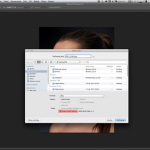
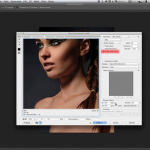

Мне очень понравилось.
Наткнулся случайно на Ваш блог. Теперь стану постоянно просматривать. Надеюсь, не разочаруете и дальше
Отличный сайт, нашла много интересного для себя
Сайт хорош, слов нет. Все удобно, мобильно. Я в восторге, надеюсь и остальные оценят
Интересные сайт. Пишите больше. С удовольствием буду читать
Nice blog here! Also your site loads up fast!
What host are you using? Can I get your affiliate link to your
host? I wish my site loaded up as quickly as yours lol